0x89245102 hatasını düzeltmek için gerekli hizmetleri etkinleştirmeniz gerekir.
- Yetkilendirme hizmetlerini etkinleştirmek, bu Minecraft hatası 0x89245102 ile etkili bir şekilde ilgilenir.
- Olası bir çözüm, işletim sisteminizi ve Minecraft istemcisini güncellemektir.
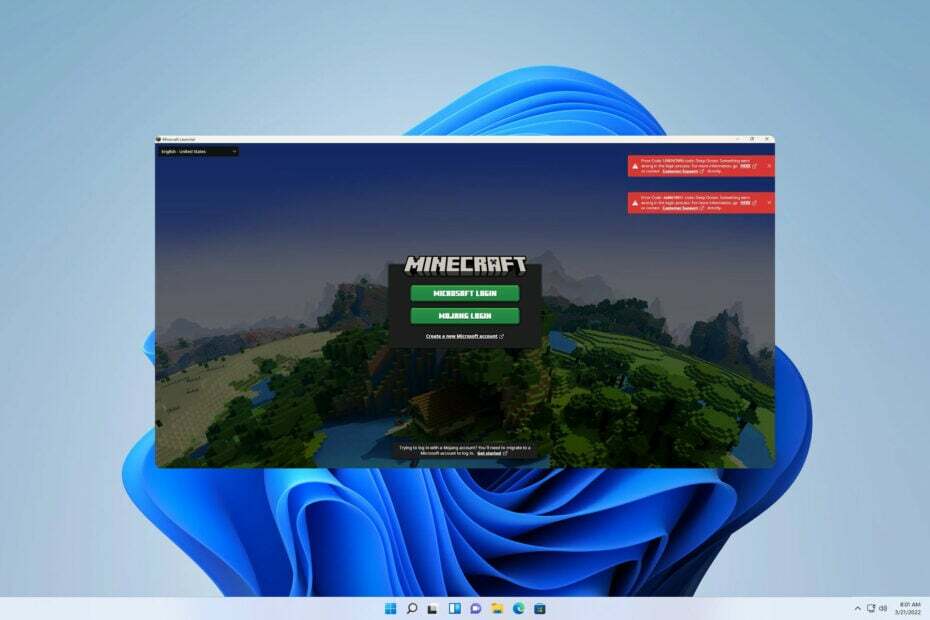
XİNDİRME DOSYASINI TIKLAYARAK KURULUM
- Restoro PC Onarım Aracını İndirin Patentli Teknolojilerle gelen (patent mevcut Burada).
- Tıklamak Taramayı Başlat PC sorunlarına neden olabilecek Windows sorunlarını bulmak için.
- Tıklamak Hepsini tamir et bilgisayarınızın güvenliğini ve performansını etkileyen sorunları gidermek için.
- Restoro tarafından indirildi 0 bu ay okuyucular
Minecraft'ta 0x89245102 hata kodu nedeniyle sorun yaşayan birçok Minecraft oyuncusundan biri misiniz? Endişelenme, çünkü seni koruduk!
Bu hata şuna benzer: hata kodu 0x80070057 Minecraft'ta ve çözümlerinden bazıları da bu hatayla ilgili size yardımcı olabilir.
Bu makalede, bu sorunu çözmeye yardımcı olmak için son derece etkili dört sorun giderme yöntemini paylaşacağız.
0x89245102 Minecraft hatası nedir?
Bu hatanın birçok nedeni vardır, ancak en yaygın nedenleri şunlardır:
- Minecraft güncellenmiyor – Minecraft'ınız güncel değilse, oyunu başlatmak istediğinizde bu sorunla karşılaşabilirsiniz.
- minecraft başlatıcı sorunları – Bilgisayarınızdaki Minecraft başlatıcıyla ilgili herhangi bir sorunla karşılaştığınızda. Oyunun bileşenlerini engelleyebilir ve işlevselliğinin düzgün çalışmasını engelleyebilir.
- Minecraft hizmet sorunları – Kimlik doğrulama servislerini etkinleştirmezseniz, oyunu başlatırken bir hataya neden olabilir.
0x89245102 Minecraft hatasını nasıl düzeltebilirim?
Gerekli ayarlamaları yapmadan önce sorunu çözebilecek birkaç olası çözüm aşağıda verilmiştir:
- oyunu güncelle – Oyunun güncellenmesi, bunun da dahil olduğu çeşitli sorunları çözebilir.
- Daha eski bir başlatıcı kullanın – Çok az kullanıcı, eski başlatıcıyı kullanmanın kendileri için sorunu çözdüğünü bildirdi.
Kimlik doğrulama hizmetlerini etkinleştir
- Tip Hizmetler arama çubuğunda Seçme Hizmetler arama sonuçlarından.

- aşağı kaydır Xbox Live Kimlik Doğrulama Yöneticisi ve sağ tıklayın. Seçmek Özellikler menüden.

-
için başlangıç türlerini çevirin Manuel, seçme Uygula ve Seç TAMAM.

- hepsini kapat ve tekrar başlat Pencereler.
Bu kılavuzun hatayı çözmenize yardımcı olduğuna güveniyoruz. Gördüğünüz gibi, gerekli hizmetler etkinleştirilerek sorun kolayca çözülebilir.
- Windows 11'de Minecraft Nasıl Güncellenir [Tüm Sürümler]
- Civ 6 Çökmeye Devam Ediyor mu? 4 Adımda Nasıl Durdurulur?
Herhangi bir başka komplikasyonla karşılaşırsanız, kapsamlı bölümümüze başvurmanızı öneririz. minecraft hataları Ek çözümler için kılavuz.
Aşağıdaki yorumlar bölümünde durumunuza en uygun çözümün hangisi olduğunu paylaşırsanız çok memnun oluruz.
Hâlâ sorun mu yaşıyorsunuz? Bunları bu araçla düzeltin:
SPONSORLU
Yukarıdaki öneriler sorununuzu çözmediyse, bilgisayarınızda daha derin Windows sorunları olabilir. Öneririz bu PC Onarım aracını indirme (TrustPilot.com'da Harika olarak derecelendirildi) bunları kolayca ele almak için. Kurulumdan sonra, sadece tıklayın Taramayı Başlat düğmesine ve ardından düğmesine basın Hepsini tamir et.


